Vlock una forma inteligente de bloquear la consola virtual o terminal de usuarios en Linux
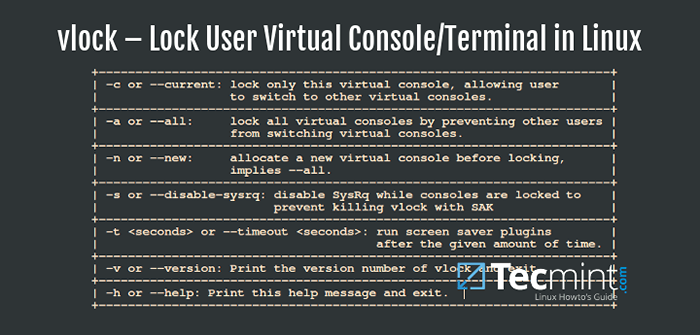
- 972
- 208
- Berta Solano
Las consolas virtuales son características muy importantes de Linux, y proporcionan a un usuario del sistema una solicitud de shell para usar el sistema en una configuración no gráfica que solo puede usar en la máquina física pero no de forma remota.
Un usuario puede usar varias sesiones de consola virtual al mismo tiempo simplemente cambiando el formulario de una consola virtual a otra.
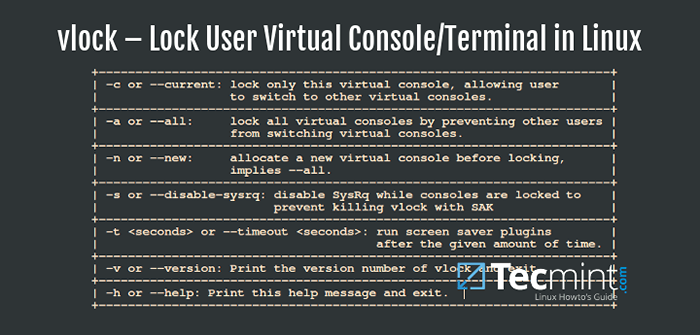 Vlock Lock Console o terminal en Linux
Vlock Lock Console o terminal en Linux En este cómo guiar, analizaremos cómo bloquear la consola virtual del usuario o la consola terminal en sistemas Linux utilizando vlock programa.
Que es vlock?
vlock es una utilidad utilizada para bloquear una o varias sesiones de consola virtual de los usuarios. VLock es importante en un sistema de usuarios múltiples, permite a los usuarios bloquear sus propias sesiones, mientras que otros usuarios aún pueden usar el mismo sistema a través de otras consolas virtuales. Cuando sea necesario, toda la consola se puede bloquear y también cambiar la consola virtual deshabilitada.
vlock Principalmente funciona para las sesiones de consola y también tiene soporte para bloquear sesiones no consoladas, pero esto no se ha probado completamente.
Instalación de vlock en Linux
Instalar vlock programa en sus respectivos sistemas de Linux, use:
# yum install vlock [on Rhel / Cento / Fedora] $ sudo apt-get install vlock [en Ubuntu / Debian / menta]
Cómo usar VLock en Linux
Hay pocas opciones con las que puede usar vlock y la sintaxis general es:
# opción vlock # vlock opción complemento # vlock opción -t plugin
Vlock Opciones y uso comunes:
1. Para bloquear la consola virtual actual o la sesión de la terminal del usuario, ejecute el siguiente comando:
# Vlock -Current
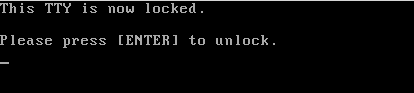 Bloquear la sesión de la terminal de usuarios en Linux
Bloquear la sesión de la terminal de usuarios en Linux Las opciones -C o --actual, significa bloquear la sesión actual y es el comportamiento predeterminado cuando ejecuta vlock.
2. Para bloquear todas sus sesiones de consola virtual y también deshabilitar el cambio de consola virtual, ejecute el comando a continuación:
# vlock -todo
 Bloquear todas las sesiones de terminales de Linux
Bloquear todas las sesiones de terminales de Linux Las opciones -a o --todo, Cuando se usa, bloquea todas las sesiones de consola del usuario y también deshabilita el cambio de consola virtual.
Estas otras opciones solo pueden funcionar cuando vlock fue compilado con soporte de complementos e incluyen:
3. Las opciones -norte o --nuevo, Cuando se invoca, significa cambiar a una nueva consola virtual antes de que se bloqueen las sesiones de consola del usuario.
# Vlock -Nuevo
4. Las opciones -s o --deshabilitar-sysrq, Desactiva el mecanismo SYSRQ, mientras que las consolas virtuales están bloqueadas por un usuario y funciona solo cuando -a o --todo se invoca.
# vlock -SA
5. Las opciones -T o --se acabó el tiempo , invocado para establecer un tiempo de espera para el complemento de pantalla de pantalla.
# Vlock -Tiempo 5
Puedes usar -H o --ayuda y -V o --versión para ver mensajes de ayuda y versión respectivamente.
Lo dejaremos en eso y también sabremos que puede incluir un ~/.vlockrc archivo que se lee por vlock Programa durante el inicio del sistema y agregue las variables ambientales que puede consultar en la página de entrada de Manaul, especialmente los usuarios de las distribuciones basadas en Debian.
Para obtener más información o agregar cualquier información que no pueda incluirse aquí, simplemente deje un mensaje a continuación en la sección de comentarios.
- « Configuración de monitoreo en tiempo real con 'ganglios' para cuadrículas y grupos de servidores Linux
- Cómo usar expresiones compuestas con AWK en Linux - Parte 5 »

